- · 《文科爱好者(教育教学[05/28]
- · 《文科爱好者(教育教学[05/28]
- · 《文科爱好者(教育教学[05/28]
- · 《文科爱好者(教育教学[05/28]
影音爱好者的网络NAS设备:私有云极空间Z2开箱和
作者:网站采编关键词:
摘要:前言 身边有小伙伴买了投影仪,想搞一个本地化私有云的网络NAS。鉴于朋友热衷于追美剧,影视海报体验必不能少。挑选了一番最后给他推荐了极空间Z2,手里有装机新购置未使用的
前言
身边有小伙伴买了投影仪,想搞一个本地化私有云的网络NAS。鉴于朋友热衷于追美剧,影视海报体验必不能少。挑选了一番最后给他推荐了极空间Z2,手里有装机新购置未使用的2块2TB机械硬盘就低价转手给朋友了,所以选择入手的是无盘款极空间Z2。
购买
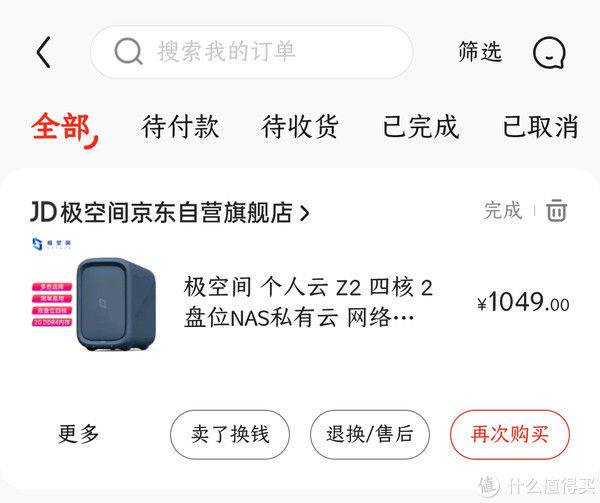
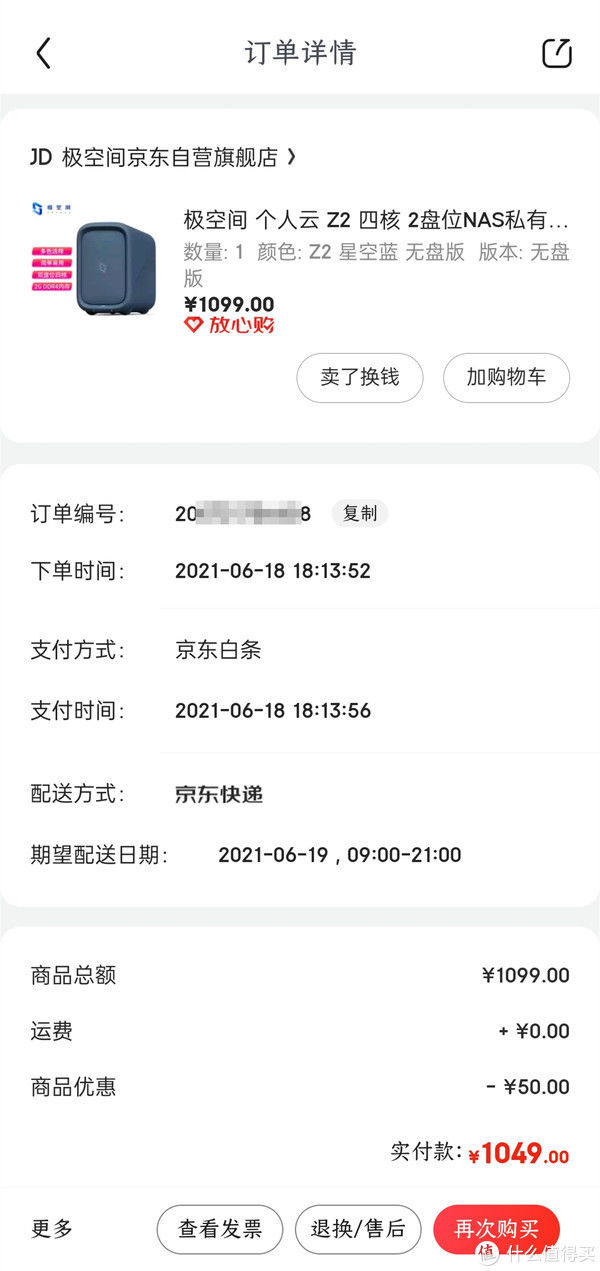
小伙伴在京东下单入手的极空间Z2,618当天优惠后实付款¥1049元。
开箱


京东自营发货就是快,纸箱打包的还是蛮用心的。

从纸箱里取出来就可以看到极空间Z2的包装盒了。

包装盒里取出来最先看到的就是这个防滑垫,当鼠标垫就是偏小了,只能上下移动。
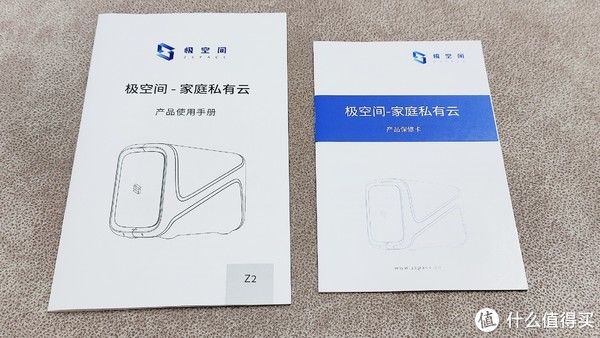
产品使用手册和产品保修卡。
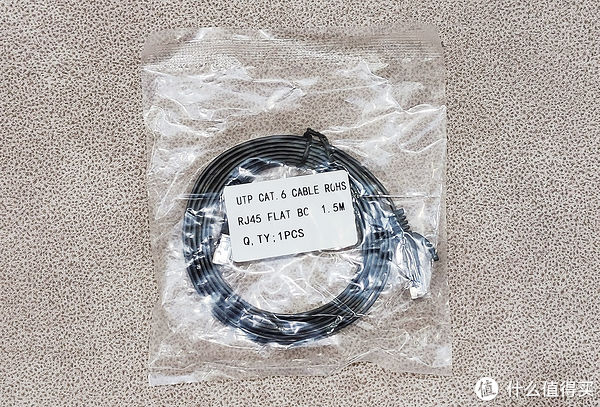

随包装盒自带标配的CAT.6(超六类)网线,扁平线材质感还不错,线缆长度有:1.5m。

安装在硬盘上的螺丝和硅胶防滑硅垫片。


极空间Z2的电源适配器,输出:12V=4A(48W)。如果能换成USB Type-C(USB-C)接口供电就更好了,毕竟现在100W的氮化镓充电器都开始普及了,可以节省一个电源适配器插头。

小伙伴选择了这个颜色(深空蓝)显得不怎么张扬,在不同灯光的照射下有时候接近深蓝色,有时候又接近深黑色。
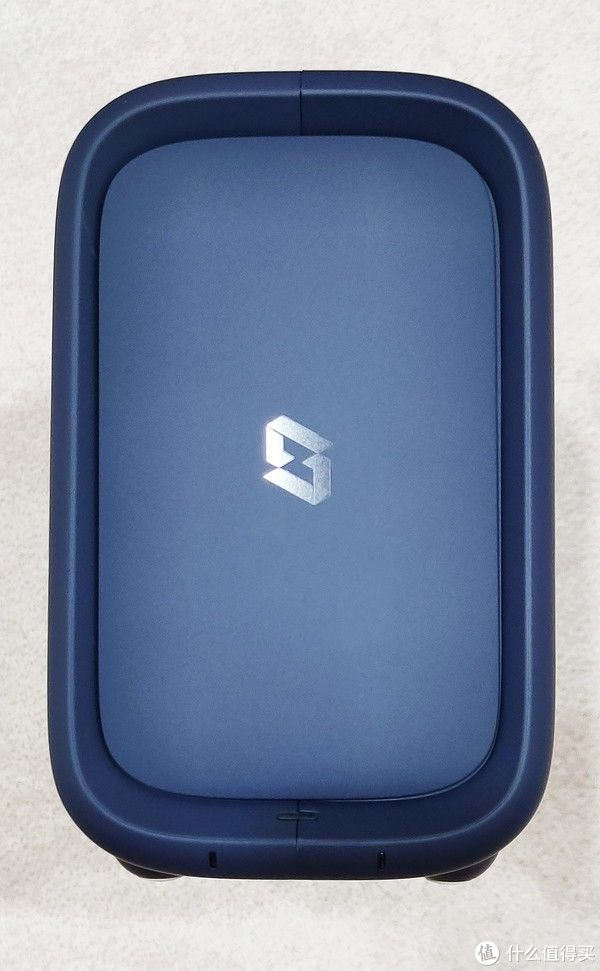
极空间Z2的塑料盖板上印制有极空间的logo。

极空间Z2的背面,一个硕大的风扇,一个RESET重置孔,一个DC电源适配器接口,一个千兆有线网口。

极空间Z2的塑料盖版可以拆卸下来,通过一个磁铁和塑料扣具来固定。

取下塑料盖版后可以看到有两个USB 3.0接口和一个电源开关键。
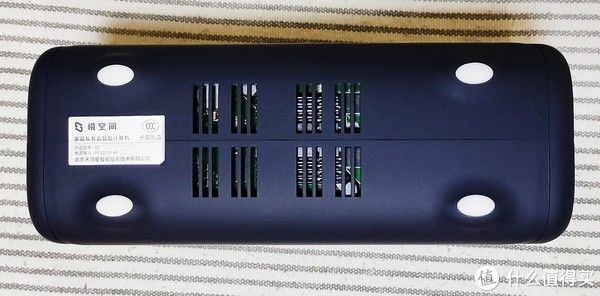
极空间Z2的底座上有四个硅胶脚垫,底壳下方有镂空的栅格便于空气流动,可以隐隐约约看到栅格里有金属散热片。

极空间Z2是北京天顶星出品,就模具做工来说有待改进,一些接缝的细节做的不到位。相对来说我觉得官方价(¥1199元)明显不太值这个价格,就算是在618优惠了之后实付¥1049元来说也觉得不太实惠。个人觉得无盘版控制在¥699元~¥799元才具备性价比,而且ARM芯片的性能限制了功能的复杂性,基本上也就告别了Docker、插件扩展等功能。
装机


希捷的3.5英寸机械硬盘,2TB SATA,支持AF技术(4KB高级格式化技术),7200转,内置了64MB缓存。

通过螺丝和硅胶防滑硅垫片来对硬盘进行加固。

拧下极空间Z2背后的那颗螺丝后就可以取下外壳,可以看到有一个固定机械硬盘的塑料支架。


装在硬盘上的硅胶防滑硅垫片可以嵌入进机身内部金属支架的凹槽内,通过固定机械硬盘的塑料支架即可对硬盘进行加固。
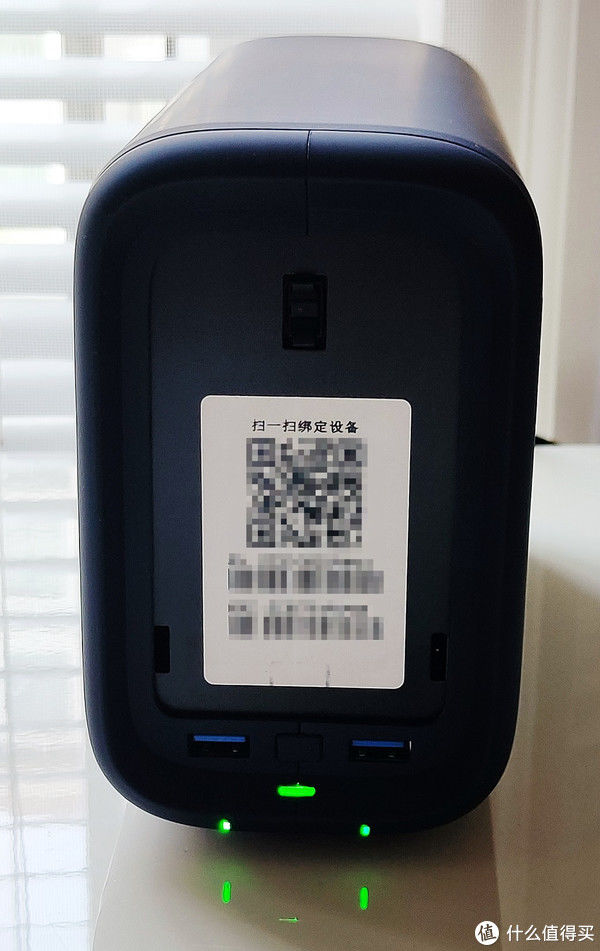
使用外置USB设备就需要卸下这块塑料盖版。

可以通过极空间Z2的LED状态指示灯来查看硬盘的运行情况,只要不是亮红灯就无需担心硬盘损坏的风险。

极空间Z2的机身长度还是较为明显的。

文章来源:《文科爱好者(教育教学)》 网址: http://www.wkahzzzs.cn/zonghexinwen/2021/0623/1281.html